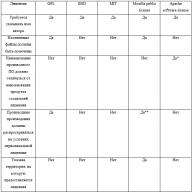После сильного износа, батарея вашего Айфона не сможет работать на полную силу и, соответственно, устройство будет . К сожалению, это свойственно любому аккумулятору. Со временем, при постоянном энергонасыщении и потреблении он постепенно исчерпывает свой ресурс и выходит из строя. Но досрочно чаще всего это наблюдается у самых активных пользователей, которые используют свой iPhone для тяжелых игр или постоянного доступа в интернет.
Мы расскажем обо всех существующих способах быстро проверить состояние батареи и процент износа, дабы определить, стоит ли менять её или покупать новый смартфон. Необходимо подчеркнуть, что при долгом использовании замена аккумулятора – вполне нормальная практика. Это делается во многих сервисных центрах, да и стоит не так дорого, как, например, замена дисплея и так далее.
Из статьи вы узнаете
В каких случаях нужна проверка?
Узнать изношенность батареи понадобиться:
- Если вы будете покупать либо б/у;
- Если желаете посмотреть, насколько убита ваша батарейка и стоит ли покупать новую.
Способы проверки износа
Для этого есть два пути:
- Применить встроенные возможности операционной системы Айфона;
- Скачать стороннее приложение из официального магазина приложений от компании Apple под названием App Store.
Оба варианта можно выполнить быстро и без особых проблем. И благодаря ним мы узнаем общий процент износа батареи.
Простыми словами, этот процент показывает, какая часть аккумулятора от идеального состояния больше не работает. Например, если износ на 20%, то это значит, что при каждом использовании вы теряете 20% заряда. При покупке нового аккумулятора у вас будет прирост батареи на эти самые 20%. Эта цифра не всегда точная, так как на неё влияет много факторов. Но, так или иначе, она способна показать, стоит ли задуматься о смене батарейки.
Проверка через функционал системы iOS
Проверить износ через встроенные возможности операционной системы Айфона несложно. Эта опция появилась с версии iOS 11.
Необходимо найти в главном меню «Настройки», затем перейти в раздел «Аккумулятор». Здесь представлена основная информация на счёт потребляемых приложений. Нас интересует раздел «Состояние аккумулятора».
Как видно из скриншота, в нашем случае значение емкости аккумулятора относительно нового составляет 96%. То есть, уровень износа 4%.
Так же можно посмотреть, какие приложения больше всех загружают вашу батарею. Удаляя либо отключая их, вы не только продлеваете жизнь аккумулятору, но ещё и экономите заряд, что приведет к более долгой службе устройства. Сносить все приложения только чтобы смартфон жил дольше не стоит, так как Айфон все же пригоден к таким нагрузкам. Ваша задача – выявить очень потребляемые приложения и ликвидировать их. Но это не значит, что их нужно удалять. Можно, например, выключить push-уведомления в настройках, либо отключить некоторые функции.
Специальные программы для определения состояния батареи
Приложений для проверки состояния аккумулятора на Айфоне очень много. Все они доступны бесплатно в магазине AppStore. По сути, они делают одно и то же — показывают процент износа и прочие мелочи.
Ниже мы описали 2 хороших приложения, которые отлично справляются с поставленной задачей. Это Battery Life и Battery Pro.
Battery Pro
Удобное и приятное приложение для проверки многих параметров, связанных с батареей смартфона.
После скачивания приложение покажет общую характеристику аккумулятора, а точнее его состояние на данный момент. Оно может быть идеальным – это для новых батареек, нормальным и плохим. В случае нормального состояния можно задуматься о смене, но это не критично. Для плохого состояния смена аккумулятора крайне желательна.
Что же может показать это приложение помимо общей характеристики?
Полноценно доверять полученной информации не стоит, так как программа вычисляет все через алгоритмы, которые не всегда бывают верны. Лучше убедится во всем самим. Для этого в приложении приведены подробные отчеты о том, сколько сейчас доступно ёмкости и сколько должно быть в идеале. Также можно проверить скорость зарядки устройства и амперность зарядника.
В отдельных настройках показаны подробные отчёты о потреблении заряда. Можно узнать, какие действия больше всего разряжают батарею, узнать о самых требовательных приложениях, о перегреве и прочей информации CPU.
Battery Life
Более простое приложение для проверки состояния батареи вашего iPhone. В нём все очень просто и наглядно. Скачали, запустили и сразу видно, сколько mAh было потрачено в ходе эксплуатации аккумулятора. Рекомендуем использовать это приложение, чтобы проверить износ и не более.
На главном экране нам предлагается такая информация:
- Ёмкость аккумулятора на данный момент и в идеальном состоянии;
- Цветная полоска, обозначающая статус батареи на данный момент;
- Заряд батареи;
- Количество вольт зарядника;
- Температура батареи;
- Количество потраченного объёма аккумулятора.
Первым делом стоит обратить внимание на количество потраченного объёма. Эта цифра показана в самом низу таблицы в приложении. Если этот параметр показывает примерно 200 mAh, то это отличное состояние. Если же цифра больше 500 mAh, то стоит задуматься о покупке нового аккумулятора.
Определение износа через ПК на macOS либо Windows
Посмотреть износ батареи через компьютер можно при помощи отличной программы под названием «iBackupBot». Скачать её можно совершенно бесплатно с официального сайта .
После скачивания устанавливаем приложение и запускаем:
- Подключаем Айфон к компьютеру при помощи USB провода;
- Разблокируем смартфон и в появившемся окне подтверждаем, что мы доверяем этому компьютеру;
- В программе iBackupBot в левом меню ищем «Devices». Под этим пунктом должна появится строка «iPhone»;
- Нажимаем на «iPhone»;
- В появившемся диалоговом окне переходим в общую информацию, нажав на кнопку «More Information» слева внизу окна. Кнопка подсвечена синим цветом и выделена подчеркиванием, подсказывая, что это гиперссылка;
- Далее появляется другое окно с информацией;
- Вверху под «Battery» показаны подробные данные о состоянии аккумулятора. Разберем каждый пункт по отдельности в следующей таблице:
Вполне нормальными результатами будет показатель примерно по 200 mAh в год. Если аккумулятор упал большем чем на 500 mAh, то стоит задуматься о покупке нового. Если же разница находится в пределах 300 mAh, то аккумулятор почти новый.
Аккумулятор iPhone — это его сердце, без него даже самый новый смартфон Apple — просто бесполезный кусок металла и стекла. В этой статье мы расскажем о том, что за батарея установлена в iPhone, как оценить её состояние и как правильно её заряжать.
Батареи какого типа установлены в iPhone?
Каждый iPhone комплектуется литий-ионным аккумулятором. Преимуществ по сравнению с «традиционными» АКБ у них достаточно: заряжаются быстрее, работают дольше, весят меньше.

Подзарядка АКБ состоит из двух фаз. Во время первой — с 0 до 80% — батарея пополняется энергией быстро (точное время зарядки зависит от того, используется ли устройство, настроек и других факторов). Вторая — с 80 до 100% — называется компенсационной, она «ослабляет» электрический ток и тем самым позволяет продлить срок службы АКБ iPhone.

Что такое «цикл подзарядки», и почему это важно?
Один цикл — это когда вы разряжаете свой iPhone со 100% «в ноль». Это можно сделать как за один раз, так и за несколько. Пример: за день батарея разрядилась на 75%. Вы зарядили его до 100% и продолжили пользоваться. Один цикл подзарядки закончится тогда, когда вы израсходуете еще 25% заряда («вчерашние» 75% + «сегодняшние» 25%).

К чему это мы? У аккумулятора iPhone, естественно, есть ресурс. После 500 полных циклов подзарядки емкость батареи «яблочного» смартфона снизится на 15-20%. На практике, 500 циклов подзарядки — это 1,5-2 года работы смартфона. Примерно через 3-4 года емкость аккумулятора соответственно снизится на 50% от значения, которое было у iPhone из коробки. Вот тогда и есть смысл подумать о замене аккумулятора — ведь вы наверняка заметите, что ваш iPhone, к примеру, уже не «доживает» до вечера и подводит вас в самый нужный момент.
Как узнать количество пройденных циклов перезарядки iPhone прямо на iOS-устройстве?
Скачайте на iPhone бесплатную программу Battery Life . Откройте ее и перейдите во вкладку Аккумулятор , где значение Циклы и будет указывать на количество пройденных iPhone циклов перезарядки.

К сожалению, раздел Циклы в приложении Battery Life доступен только пользователям устройств с iOS 7, iOS 8 и iOS 9. Пользователи iOS 10 и новее могут получить данные о состоянии батареи в процентах с указанием общей характеристики:
Идеальное
— батарея нового iPhone.
Хорошее
— небольшая потеря емкости.
В норме
— батарея потеряла допустимое количество емкости.
Плохое
— значительная потеря емкости.
Ужасное
— пора задуматься о замене батареи.
Почти умер
— батарею нужно срочно менять!

Как узнать количество пройденных циклов перезарядки iPhone на компьютере Mac или Windows?
Используйте программу . После установки подключите iPhone, выберите его в разделе Devices , кликните по надписи More Information и посмотрите на число напротив надписи CycleCount — это и есть количество уже пройденных циклов перезарядки.


Ниже вы также найдете и другую полезную информацию о аккумуляторе вашего iPhone — ёмкость по паспорту (DesignCapacity ), фактическую емкость после полной зарядки (FullChargeCapacity ), уровень износа батареи (BatteryCurrentCapacity ).
Некоторые модели смартфонов Apple начинают работать медленнее по мере уменьшения доступной ёмкости аккумулятора. Это не баг, а так и задумано - снижение тактовой частоты процессора позволяет избежать чрезмерной нагрузки на батарею и аварийное выключения устройства. Не все пользователи были довольны этим нововведением, но в iOS 11.3 можно отключать замедление.
Динамическое управление производительностью реализовано на устройствах iPhone 6, iPhone 6 Plus, iPhone 6s, iPhone 6s Plus, iPhone SE, iPhone 7 и iPhone 7 Plus. Эта функция работает за счёт наблюдения за температурой устройства, состоянием заряда аккумулятора и полным сопротивлением аккумулятора. В iOS 11.3 она была оптимизирована: система периодически оценивает требуемый уровень управления производительностью и старается не допустить неожиданное выключение. Если состояние аккумулятора позволяет обеспечивать прогнозируемую пиковую мощность, действия по управлению производительностью будут минимальными.
На iPhone 6 и более поздних моделях после обновления до iOS 11.3 появились новые функции: просмотр состояния аккумулятора и отображение рекомендаций по его замене. Эти функции будут доступны в меню «Настройки» > «Аккумулятор» > «Состояние аккумулятора (бета-версия)». Там же можно проверить, включена ли функция управления производительностью, динамически изменяющая максимальную производительность, и при необходимости отключить ее. Эта функция активируется только после первого неожиданного выключения устройства с аккумулятором, который потерял часть номинальной ёмкости.
На экране «Состояние аккумулятора» отображаются сведения о максимальной емкости аккумулятора и пиковой производительности. В момент первого включения максимальная емкость составляет 100%, а затем, по мере химического старения аккумулятора, снижается, из-за чего время работы до следующей подзарядки становится меньше. Стандартный аккумулятор рассчитан на сохранение до 80% исходной емкости в течение 500 полных циклов зарядки.

В разделе «Состояние аккумулятора» можно отключить динамическое управление производительностью смартфона, однако в том случае, если он аварийно отключится, защита будет автоматически включена.
Во всех моделях iPhone также реализована базовая система управления производительностью, которая отвечает за правильную работу аккумулятора и устройства в целом, а также за защиту внутренних компонентов. Она следит за работоспособностью устройства при высокой или низкой температуре окружающей среды. Отключить базовую защиту нельзя.
Что производительность некоторых моделей iPhone снижается в зависимости от износа аккумуляторной батареи. Пользователи выяснили, что тактовая частота процессора может падать в несколько раз, а всё ради того, чтобы сохранить автономность на прежнем уровне и предотвратить аварийную перезагрузку или выключение. Спустя неделю Apple пришлось , какие меры будут приняты: бесполезно бороться с естественными химическими процессами, из-за которых способность аккумуляторов накапливать энергию после каждого цикла перезарядки немного падает, однако в 2018 году будет снижена стоимость негарантийной замены батареи в iPhone, а в iOS появится утилита, которая позволит узнать, не пора ли отнести устройство в ремонт.
Критичным для производительности iPhone является снижение номинальной ёмкости аккумулятора более чем на 20%. Это происходит примерно через 500 циклов перезарядки, то есть через год или два после покупки смартфона в зависимости от того, насколько часто вы им пользуетесь и .
Получить информацию о состоянии здоровья аккумулятора и скорости работы процессора можно и сейчас, но для этого требуются сторонние решения. Для начала нужно сравнить реальную ёмкость батареи с той, что была изначально. Обычно Apple не раскрывает, какие аккумуляторы установлены в её смартфонах, но такую информацию можно найти в сети (например, на ).
Проверка ёмкости аккумулятора
С помощью USB-тестераТакой тестер можно за полторы-две сотни рублей купить на AliExpress и других подобных сайтах. Высадите аккумулятор до нуля, подключите через него смартфон к зарядке и оставьте заряжаться до 100%. На экране тестера будет показано количество накопленной аккумулятором энергии в миллиампер-часах. Сравните это значение с тем, какое , и сделайте выводы: если осталось хотя бы на 20% меньше, аккумулятор нужно менять.
С помощью Mac и приложения coconutBattery
Подключите iPhone к Mac с помощью кабеля Lightning. Скачайте на компьютер приложение , установите его и запустите. Нажмите на вкладку iOS Device - вы увидите системную информацию о смартфоне, в том числе показатели номинальной и реальной ёмкости аккумулятора. Имейте в виду, что в том случае, если вы сбрасывали смартфон к заводским настройкам и восстанавливали его, сведения об аккумуляторе могли сбиться, и приложение выдаст реальную ёмкость за номинальную.
С помощью приложения Battery Life
Скачайте на iPhone бесплатное приложение и запустите его. Оно покажет степень износа аккумулятора в процентах.
Откройте раздел аккумулятора в системных настройках смартфона. Если в батарее осталось меньше 80% от номинальной ёмкости, вы увидите предупреждение о том, что нужно обратиться в сервисный центр.
Проверка производительности
Узнать, снизилась ли производительность процессора в смартфоне, можно с помощью приложения . Ещё недавно оно было бесплатным, а сейчас на фоне новостей о замедлении смартфонов разработчики решили продавать его за 99 центов или 75 рублей.Установите CPU DasherX на смартфон, запустите приложение и посмотрите, с какой тактовой частотой работает процессор. Apple замедляет только несколько последних моделей iPhone, нормальная частота их процессора такая:
- iPhone SE - 1800 МГц
- iPhone 6 - 1400 МГц
- iPhone 6 Plus - 1400 МГц
- iPhone 6s - 1800 МГц
- iPhone 6s Plus - 1800 МГц
- iPhone 7 - 2340 МГц
- iPhone 7 Plus - 2340 МГц

Имейте в виду, что максимальная тактовая частота может разной в зависимости от уровня заряда - чем он ниже, тем меньше производительность.
Вам помогут встроенные функции iOS или сторонние программы.
Как и для любого мобильного устройства, для iPhone и iPad очень важна автономность. С каждым годом запросы пользователей растут, сценарии использования расширяются, а возможности батарей в мобильных гаджетах остаются на прежнем уровне из-за постоянно уменьшающихся толщины и веса .
Жалобы на недостаточное время автономной работы можно услышать от многих пользователей, но как же понять, нуждается ли батарея вашего аппарата в замене или вы просто слишком активно его используете? Об этом и пойдет речь дальше.
Разряжается или нет
Это прозвучит банально, но для начала нужно понять, разряжается ли устройство само или его разряжаете вы. Для этого достаточно просто на время воздержаться от активного использования и понаблюдать за уровнем заряда. Лучше всего полностью зарядить аппарат и оставить на ночь, предварительно сделав скриншот с уровнем заряда на текущее время. Не забудьте также отключить уведомления, чтобы исключить возможность разряда из-за множества пушей.
Утром проверьте уровень заряда. Если он не изменился или упал на пару-тройку процентов - значит с батареей всё нормально и ускоренный разряд вызван активным использованием. Если же заряд упал более чем на 10% - что-то всё-таки её разряжает. В этом случае переходим к следующему пункту.
Определяем причину разряда
Нам нужно определить, куда уходит заряд: «отъедают» ли его фоновые процессы и службы или же разрядка вызвана уменьшением ёмкости батареи вследствие износа. Это довольно просто сделать через встроенную функцию статистики использования аккумулятора. Начиная с iOS 7.0, у нас есть не только скупые цифры использования и ожидания (хотя, достаточно и их), а даже детальная статистика по приложениям.
Суть заключается в том, что в режиме ожидания iPhone и iPad не должны разряжаться, а значит время ожидания из меню статистики должно быть значительно больше, чем время использования (при том что устройство находится в состоянии покоя).

Если у вас время ожидания равно или почти равно времени использования - значит имеет место фоновая активность приложений или сервисов, которая и является причиной разряда. Стоит проверить приложения из списка и их доступ к обновлению контента, геолокации и прочему. А вот ещё несколько полезных советов для вас.
Если же всё в порядке, а батарея всё равно держит очень мало даже при щадящем использовании - переходим к следующему пункту.
Тестируем аккумулятор
Почти наверняка проблема заключается в износе аккумулятора, который неизбежен при длительной эксплуатации. В процессе заряда-разряда ёмкость батареи уменьшается. В iPhone она падает до 80% после 500 циклов перезаряда, iPad выдерживает вдвое больше - 1000. Узнайте, насколько снизилась максимальная ёмкость аккумулятора на вашем аппарате. Если падение слишком большое и текущая автономность вас не устраивает, батарею пора менять.
Если ваше устройство обновилось до iOS 11.3, то вы сможете узнать, насколько уменьшилась ёмкость его аккумулятора за всё время эксплуатации, без дополнительных программ. Для этого откройте раздел «Настройки» → «Аккумулятор» → «Состояние аккумулятора». Устройство покажет текущее значение максимальной ёмкости в процентах от исходного.


Если на вашем устройстве установлена более старая версия iOS, вы можете узнать состояние аккумулятора с помощью бесплатного приложения Battery Life Doctor. Запустите его и нажмите Details возле пункта Battery Raw Data — в следующем меню увидите параметр Design Capacity (исходная максимальная ёмкость). Рядом с ним будет отображаться текущая максимальная ёмкость батареи в процентах от исходной.


Ещё один способ узнать состояние аккумулятора — в программе iBackupbot для macOS и Windows.

Загружаем программу по ссылке , открываем, подключаем аппарат к компьютеру и кликаем More Information. Нас интересуют показатели DesignCapacity (исходная максимальная ёмкость) и FullChargeCapacity (текущая максимальная ёмкость). Остаётся посчитать разницу самостоятельно. Если она окажется слишком большой, подумайте над заменой батареи.
Что делать дальше
75–80% от заводской ёмкости это ещё не смертельно и с этим спокойно можно жить дальше, но если для вашего сценария использования такая автономность не годится, то придется заменить аккумулятор.
Делать это лучше в официальных или внушающих доверие сервисах. Если решите провести замену самостоятельно, то не покупайте подозрительно дешёвые аккумуляторы и имейте в виду, что в отличие от iPhone 4/4s в более поздних девайсах (и всех iPad) процедура замены предполагает полную разборку устройства, что требует соответствующих навыков.
И ещё. Перед тем, как отправляться в сервисный центр, попробуйте откалибровать батарею . Многим помогает, а попытка - не пытка.